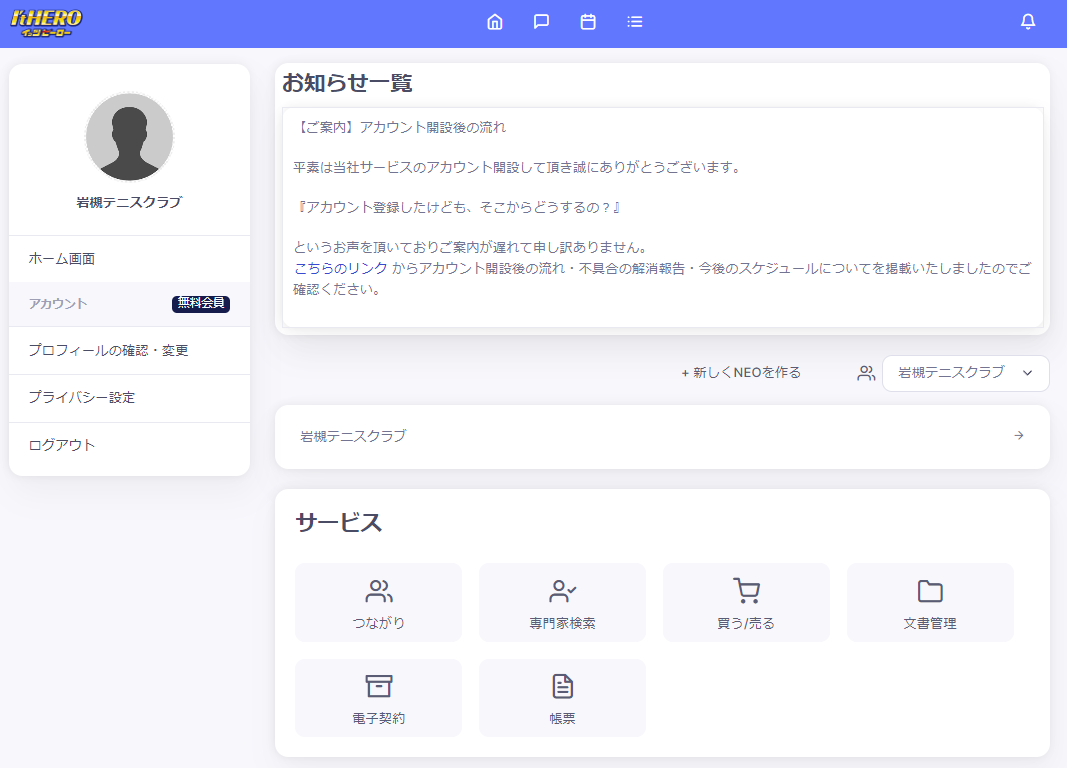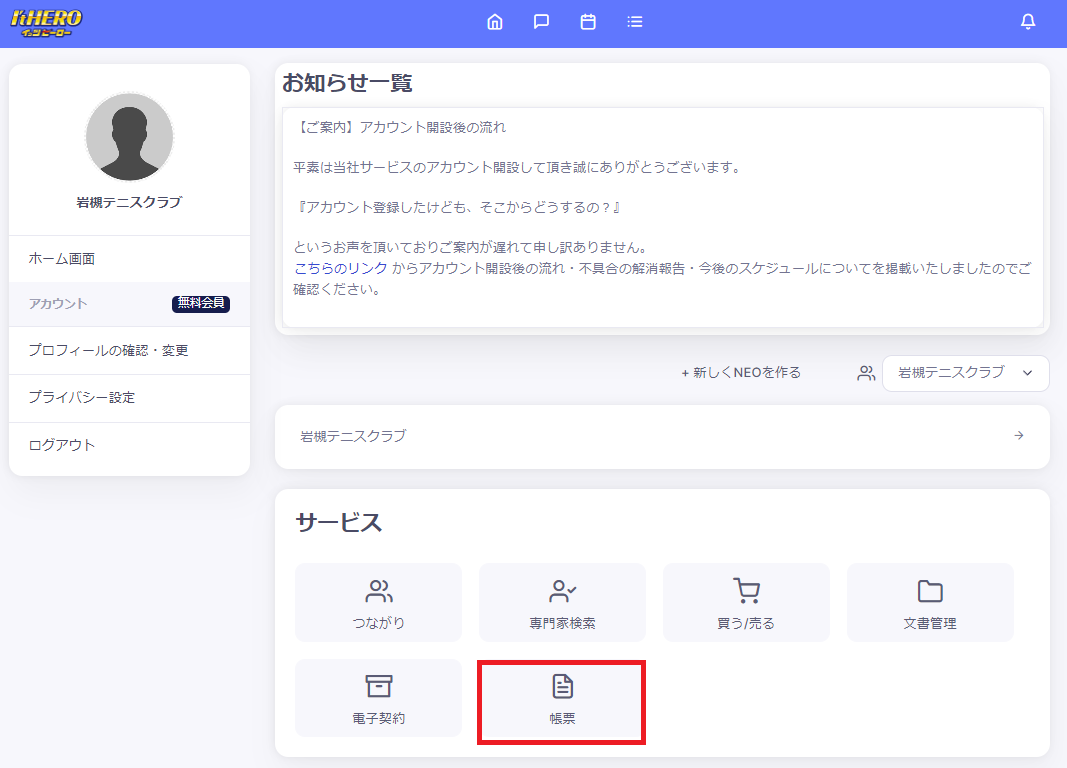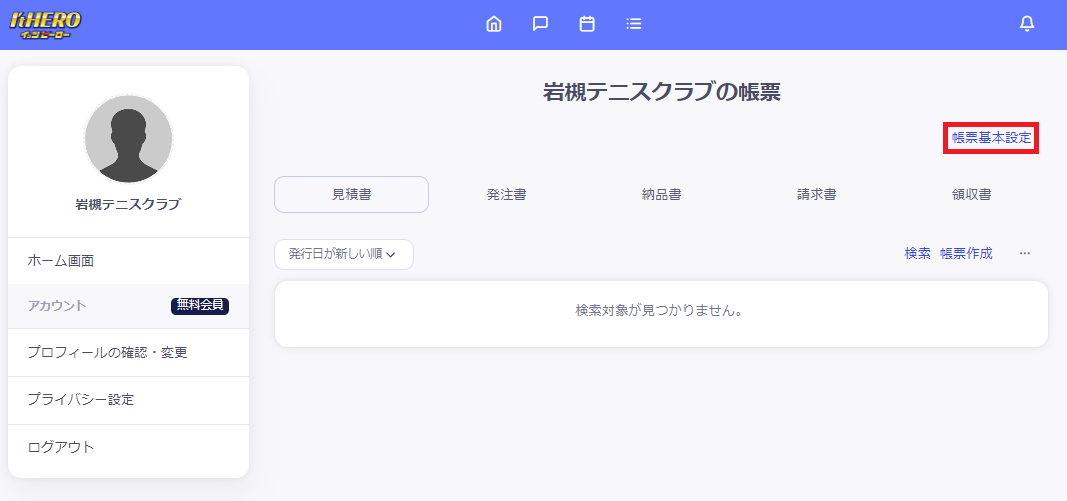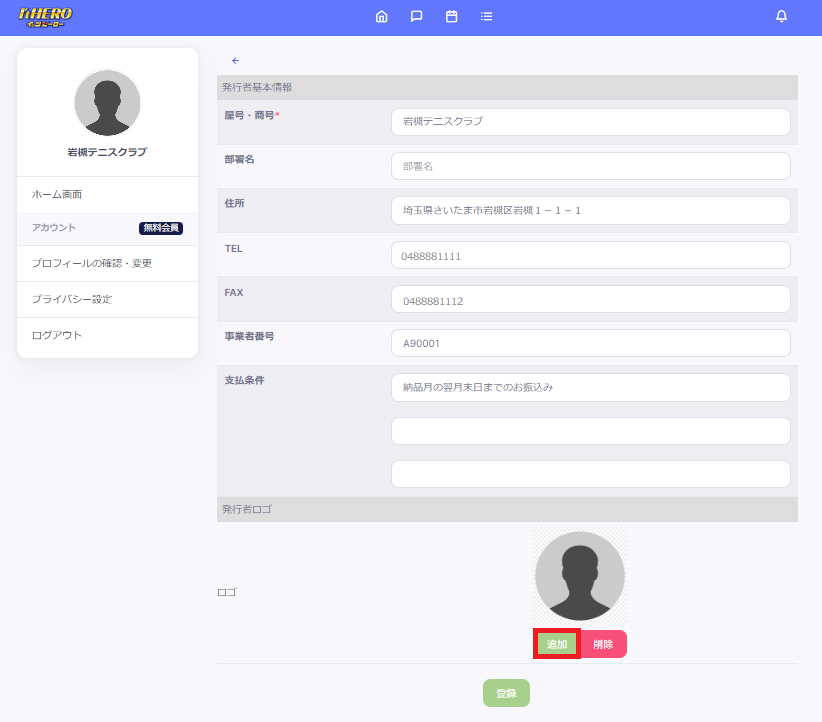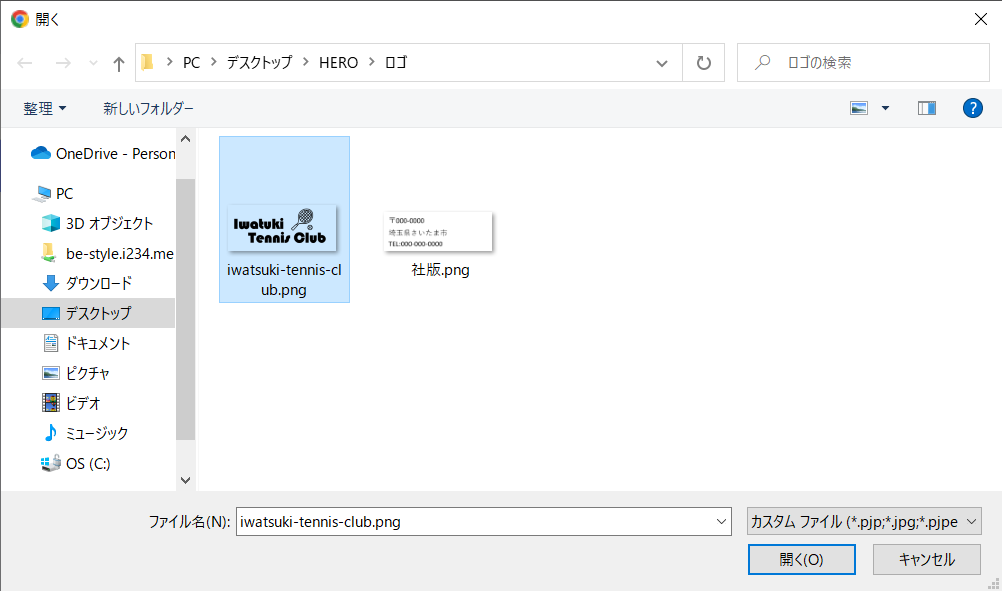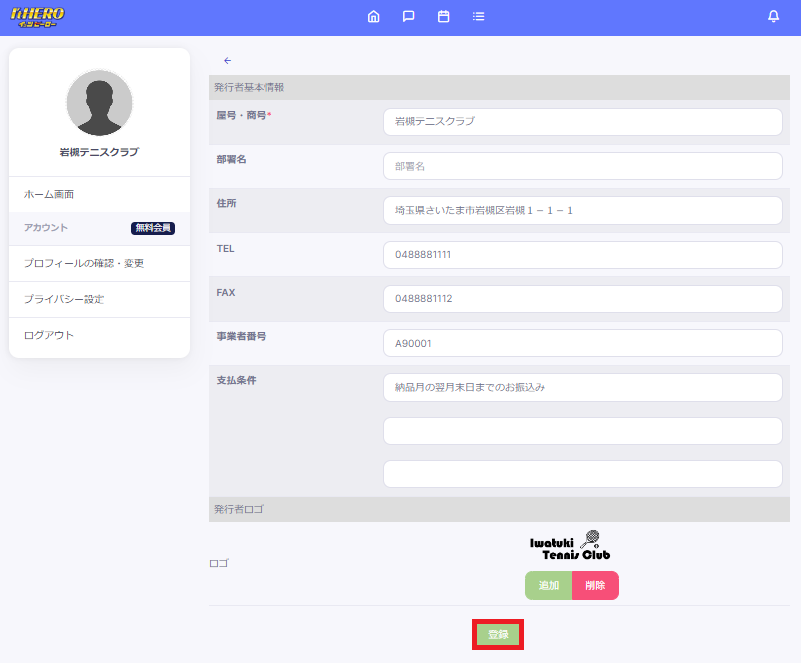帳票 帳票基本設定【PC】
最終更新 : 2022 年 07 月 15 日 12:09
-
ホーム画面を表示します
ホーム画面を表示します。
ログイン方法については操作ガイドのログインのやり方をご覧ください。

-
サービスの帳票を選択します
ホーム画面からサービスの帳票を選択します。


-
帳票メニュー画面から帳票基本設定を選択します
電子契約画面から赤枠の「帳票基本設定」を選択します。


-
発行者基本情報の編集とロゴの追加
発行者基本情報編集画面が表示されますので、基本情報を編集します。
ロゴがある場合は赤枠の「追加」を選択します。

-
ロゴを保存したフォルダを開きロゴを選択します
ロゴを保存したフォルダを開き、追加するロゴを選択し、開くを選択します。


-
発行者基本情報の内容を確認し登録します
発行者基本情報の内容と追加したロゴを確認し、赤枠の「登録」を選択します。
これで帳票基本設定が完了します。